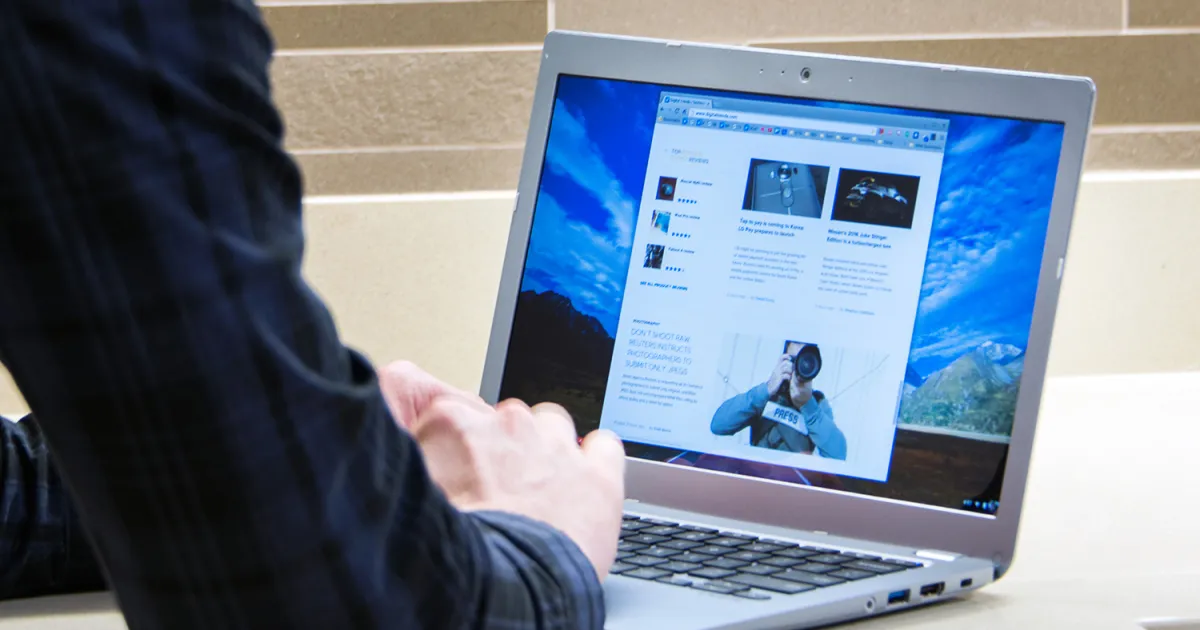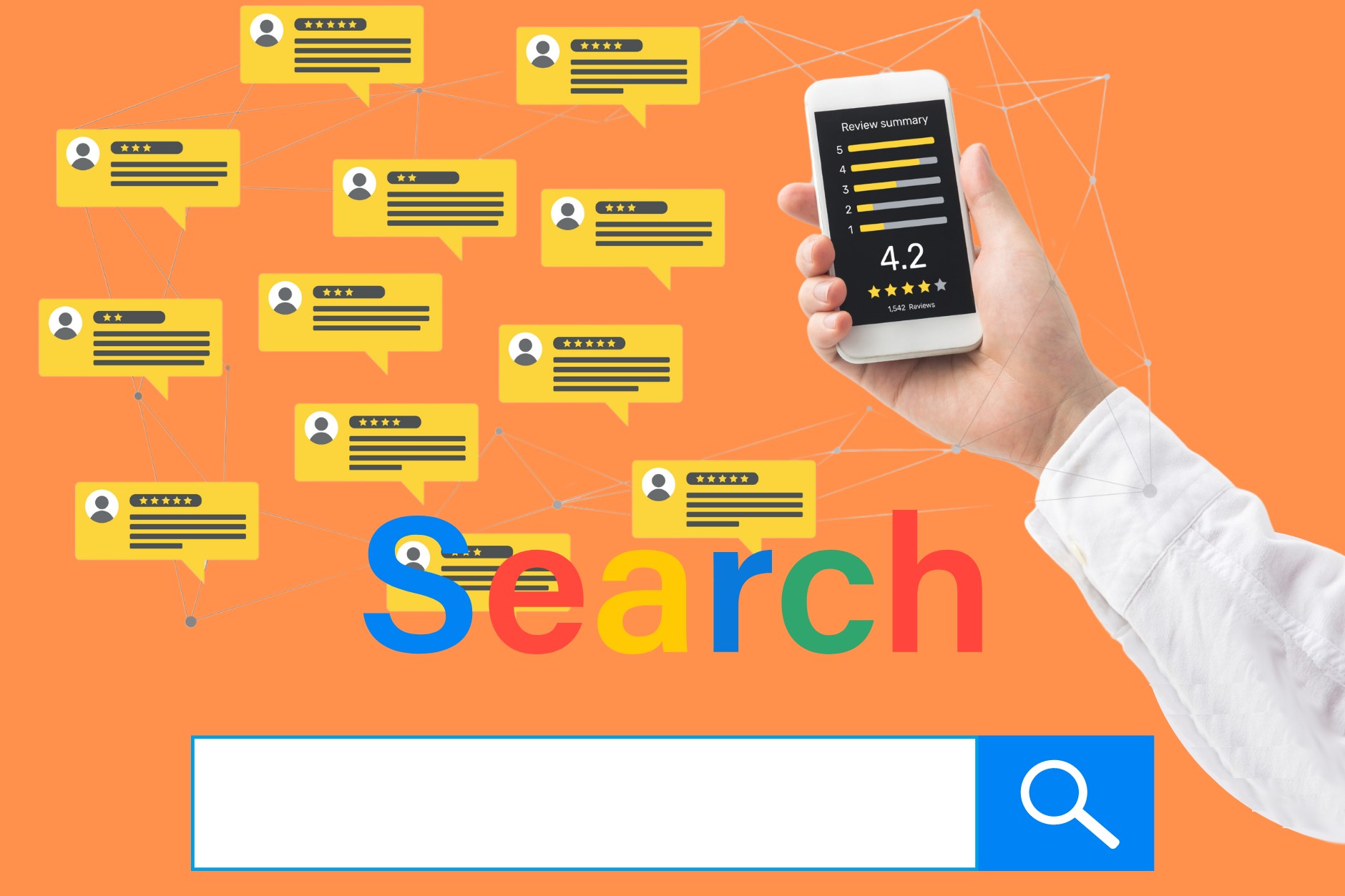如何使用英伟达最新的Chat with RTX人工智能机器人
Nvidia的Chat RTX本地AI聊天助手,免费使用AI服务,无需云端 - 使用方法如下
“`html
🤖 与RTX聊天:您一直在等待的本地AI聊天机器人
自从冲击世界的 ChatGPT 发布以来,计算机世界一直在等待一个可以脱离云端运行的本地AI聊天机器人。好消息,伙计们,等待结束了!Nvidia 用 与RTX聊天 来回应我们的祈祷,这是一个本地AI聊天机器人,让您可以利用AI模型浏览您的离线数据。 🚀
如何下载与RTX聊天
让我们马上深入了解如何在您的设备上启动并运行与RTX聊天。但在我们开始之前,让我向您保证,这并不像下载和安装普通应用程序那样简单。哦不,这就像驯服一匹野马(当然没有实际的危险)。在我们出发之前,您需要做好一些系统最低要求的准备。
🔶 第1步: 您需要做的第一件事是从 Nvidia的网站 下载与RTX聊天的安装程序。专家提示:准备等待一段时间,因为这个压缩文件高达35GB! 😱
🔶 第2步: 下载完成后,右键单击该文件夹,选择“全部解压”。这就像揭开最新小工具的外包装,只是没有所有华丽的包装和兴奋感。 📦
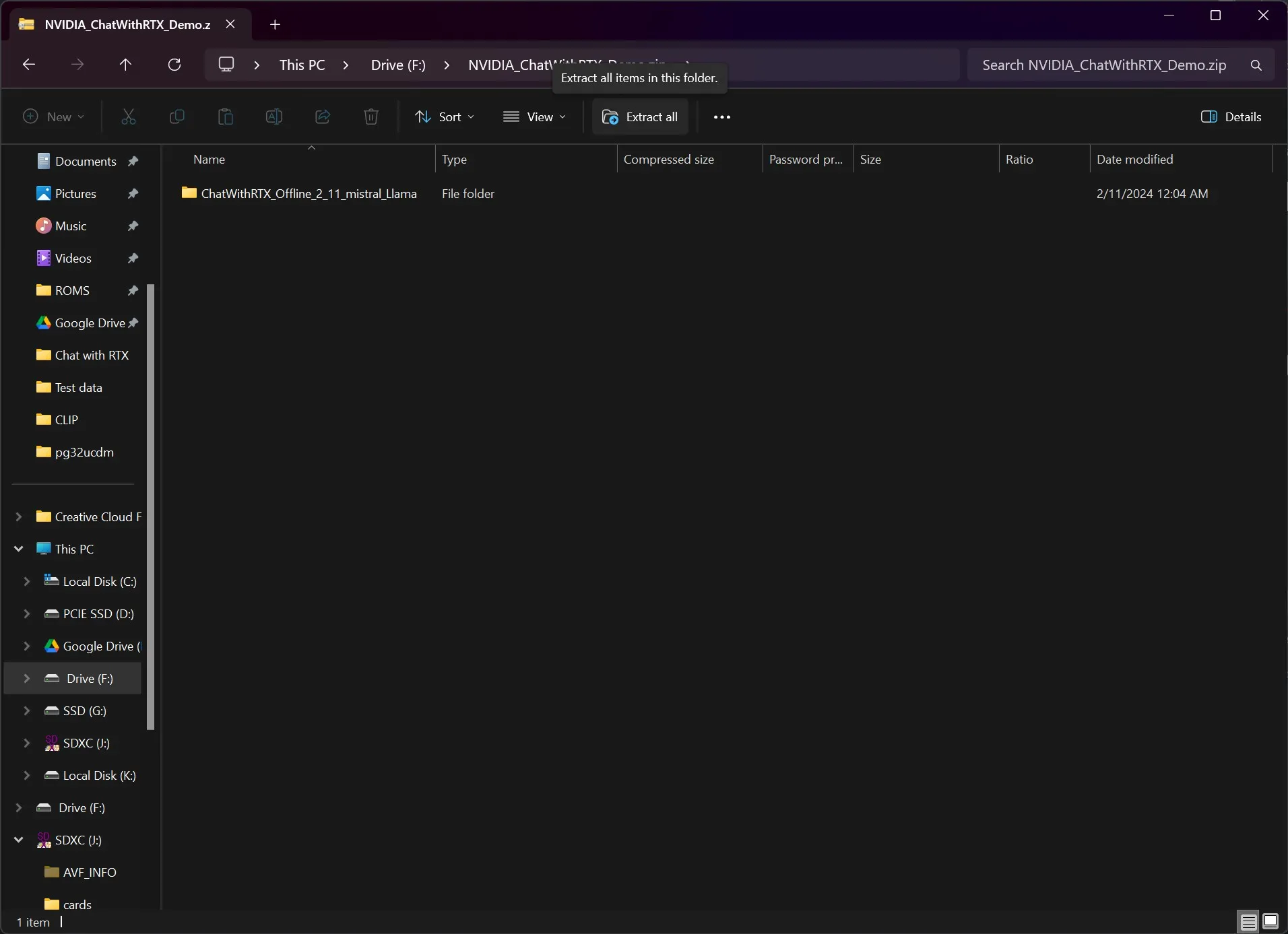
🔶 第3步: 在文件夹内,您会找到一些文件和文件夹。选择setup.exe文件,按照安装程序的指示操作。这就像进行一次危险的探险,只是您手持鼠标而不是砍刀。 🐭
🔶 第4步: 在安装过程中,您将被要求选择一个位置来存储与RTX聊天。确保您选择的位置有高达100GB的免费磁盘空间。为什么?因为与RTX聊天将下载一些AI模型,而这些模型对存储空间要求很高。 🍽️
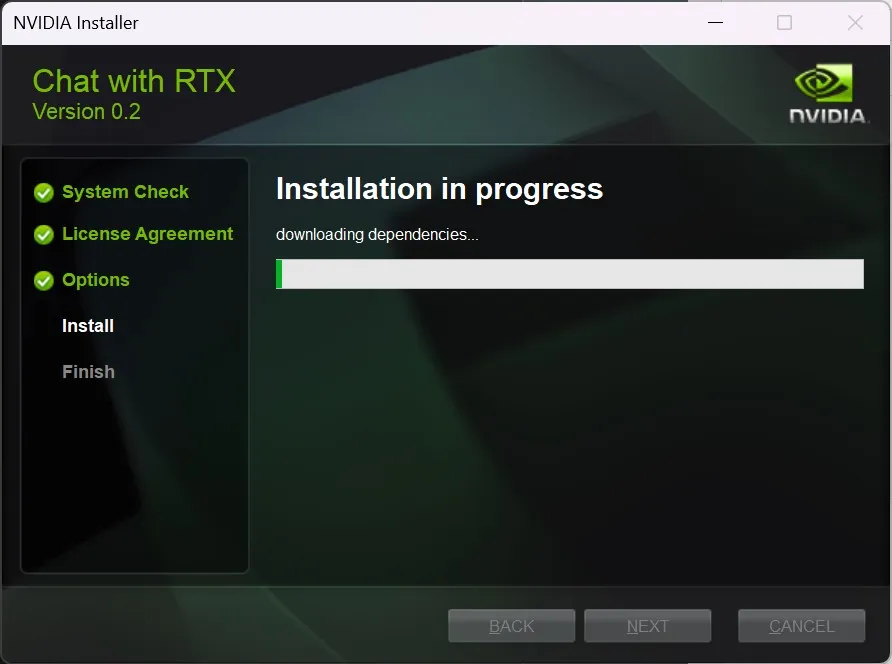
🔶 第5步: 好了,坐下来稍微放松一下。安装可能需要长达45分钟的时间(是的,可能比您最喜欢的电视节目时间还长)。当AI模型忙于配置时,如果您的电脑速度减慢一点,也不要感到惊讶。这都是魔法的一部分! ✨
🔶 第6步: 哎呀! 安装失败了吗?别担心,朋友。只需重新运行安装程序,选择与之前相同的数据位置,安装程序将继续之前的操作。这就像给某人第二次机会一样 – 安装程序也值得。 💪
🔶 第7步: 咻!最后,安装程序完成后,您会在桌面上找到一个与RTX聊天的快捷方式。单击它,看着应用程序在浏览器窗口中打开。这就像在宝藏猎寻中发现隐藏的宝石。 💎
如何使用您的数据与RTX聊天
现在您已经启动并运行与RTX聊天了,是时候释放您自己数据的力量了。真正的魔法就要发生在这里!忘记那些只能表面搔痒的单调聊天机器人吧;与RTX聊天使用一种叫检索增强生成(RAG)的东西,深入您的文档并根据内容为您提供答案。 📚
现在,Nvidia 慷慨地为您提供一些示例数据供您玩耍。但让我们真实些吧-谁喜欢在别人的沙盒中玩呢?所以,请按照以下步骤添加您自己的数据,并释放与RTX聊天的全部潜力:
“` “`html
🔶 步骤 1: 创建一个文件夹来存储你的数据集。记得记录位置,因为你在下一步会需要它。你可以把这个文件夹想象成一个舒适的图书馆,为你的文档提供一个 Chat with RTX 探索以寻找答案的地方。📚🏛️
🔶 步骤 2: 打开 Chat with RTX(希望你现在知道在哪找到它了),点击数据集部分的笔图标。这就像打开一本新书,为你的 AI 阅读列表添加一些有趣内容。🖊️📖
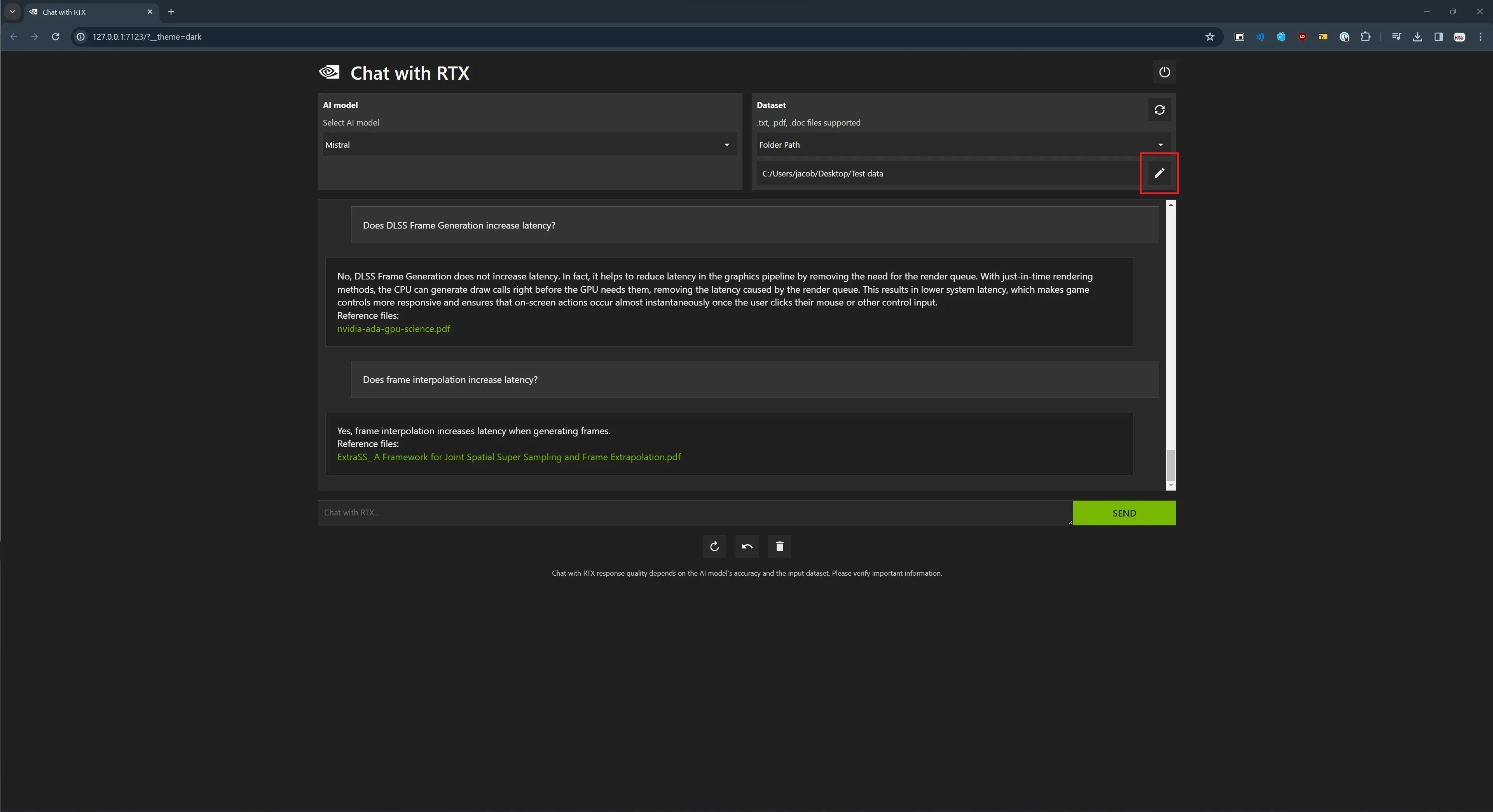
🔶 步骤 3: 浏览到存储数据的文件夹并选择它。把它想象成指导你的 AI 图书管理员去确切的书架,你的书籍就在那里。📚📚
🔶 步骤 4: 在 Chat with RTX 中,点击数据集部分的刷新图标。这个操作将根据你的新数据重新生成模型。请记住,每次添加新数据或切换到不同数据集时,你会想要刷新模型。就像给你的 AI 图书管理员一些时间来处理和整理新书一样。🔄🤖📚
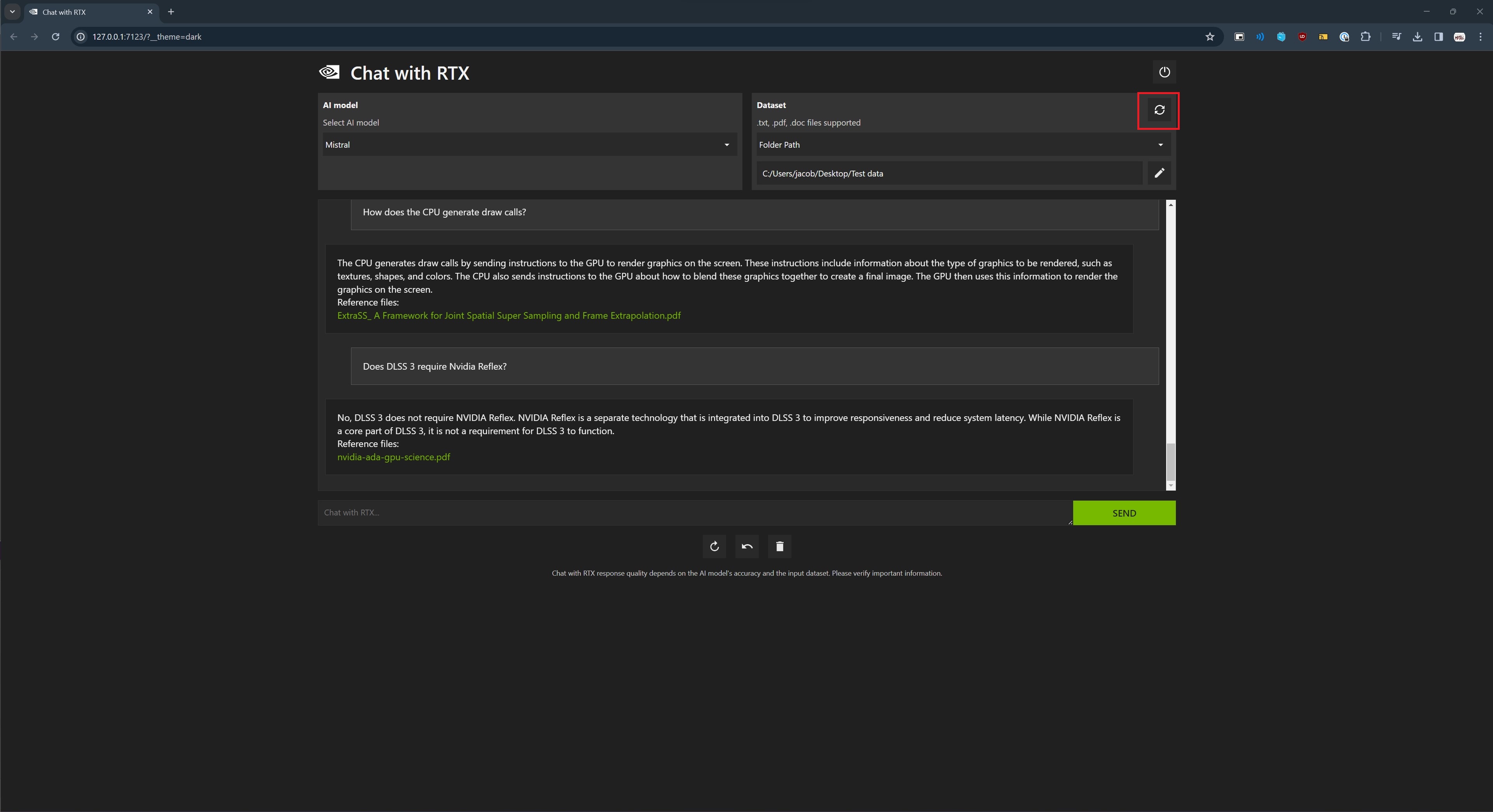
🔶 步骤 5: 啊,决定,决定!现在是选择你想要从 AI 模型部分使用的 AI 模型的时候了。Chat with RTX 提供 Llama 2 和 Mistral 两种选择,后者是默认选项。如果你是 AI 聊天领域的新手,Mistral 是你最好的选择。就像为你的 AI 图书管理员选择首选流派一样,悬疑、浪漫或科幻的专家。🕵️♀️📘🔮
🔶 步骤 6: 你已经准备好了!现在可以开始提问了。但请记住,Chat with RTX 不考虑之前的回答或上下文。每个问题就像一个新的冒险,你的 AI 图书管理员会浏览文档以为你提供最相关的答案。只是记住,具体的问题通常比一般的问题产生更好的结果。哦,如果 Chat with RTX 偶尔引用错误数据也不要惊讶 — 它就像一个带有一些怪癖的迷人图书管理员。🤷♀️📚🤔
🔶 步骤 7: 噢,不!Chat with RTX 突然停止工作了吗?不要害怕,我的朋友。Nvidia 有一个解决方案。只需删除位于 C:\Users\YOUR_USERNAME\AppData\Local\NVIDIA\ChatWithRTX\RAG\trt-llm-rag-windows-main\config\preferences.json 的 preferences.json 文件。把它想象成擦干净黑板并让你的 AI 图书管理员重新开始。🗑️📚✨
如何在 YouTube 上使用 Chat with RTX
谁说 Chat with RTX 只能与你的离线数据一起玩?这个神奇的 AI 聊天机器人也可以在 YouTube 视频中过得愉快!所以,如果你想知道在教程视频中你最喜欢的技术大师说了什么,或者你最喜欢的 YouTuber 啰嗦了些什么,下面是如何实现的:
🔶 步骤 1: 打开 Chat with RTX,在数据集部分选择下拉菜单。现在,我的朋友,是时候选择YouTube作为你的数据集了。就像一个虚拟的门票,让你的 AI 图书管理员探索视频世界。🎥🤖🌐
🔶 步骤 2: 在下拉菜单下方,粘贴一个 YouTube 视频或播放列表的链接。在这个字段旁边,你会找到一个数字,表示你想下载的最大转录数。这就像为你的 AI 图书管理员的观赏愉快创建一个播放列表。📝🎶
“““html
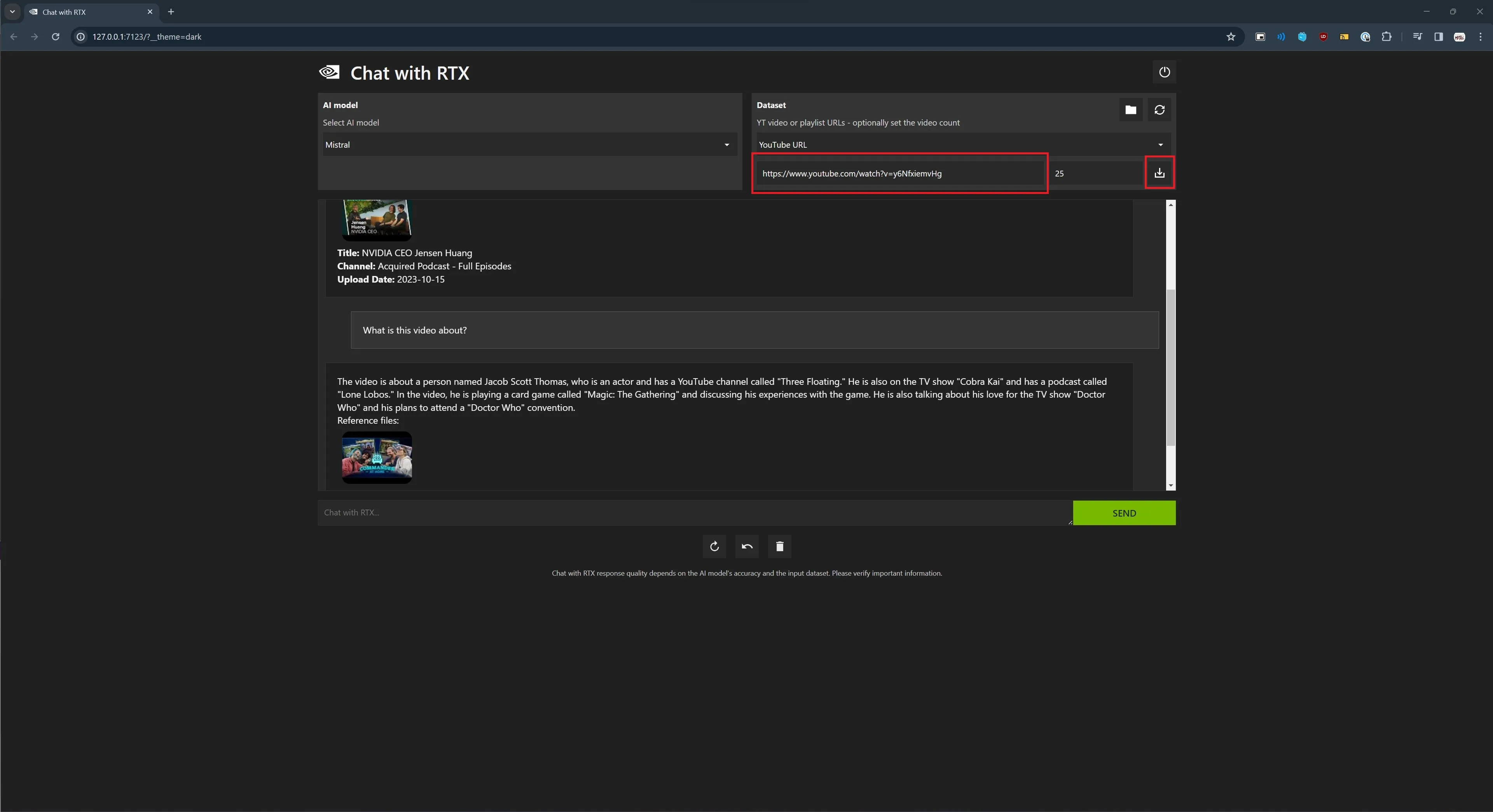
🔶 步骤 3: 现在,点击下载按钮,耐心等待成绩单加载完毕。下载完成后,点击刷新按钮,让Chat with RTX 知道是时候深入研究这些视频的详细内容了。就像递给你的AI图书管理员一叠填满每个视频详细摘要的笔记本一样。📒📒📒…
🔶 步骤 4: 太棒了!现在你可以像对待自己的数据一样畅所欲言。记住,具体问题往往会产生更好的结果,所以尽管问吧,我的朋友!记住,如果你在谈论多个视频,如果你的问题太宽泛,Chat with RTX 可能会偶尔引用错误的内容。给你的AI图书管理员一些上下文,它将发挥魔力找到正确的答案。🎩🐇📚
🔶 步骤 5: 准备好看新的视频了吗?那么,你需要手动删除旧的成绩单,我的朋友。只需点击按键打开资源管理器窗口,转到指定文件夹,并告别之前的成绩单。就像清空一切准备你的AI图书管理员迎接崭新冒险一样。📁🧹📚
🌟 本地AI聊天机器人的未来
随着Chat with RTX的到来,我们可以看到本地AI聊天机器人的巨大潜力正在涌现。利用AI模型与离线数据互动的能力开启了一片全新的可能性。随着这项技术的不断发展,我们可以期待更加先进的AI聊天机器人,它们能够理解上下文,提供更准确的回应,并提供无缝的用户体验。
想象一下拥有一个可以筛选大量数据、回答具体问题并帮助你找到所需信息的AI聊天机器人。无论你是正在进行研究的学生,正在寻找文学推荐的狂热读者,还是正在迅速获取数据洞察的专业人士,本地AI聊天机器人的未来充满了巨大的希望。
🙋♂️ 常见问题:您的问题已解答
Q: 我能在非Windows操作系统上使用Chat with RTX吗?
A: 很遗憾,Chat with RTX目前仅适用于Windows 11。但谁知道未来会怎样呢?也许我们会在适当的时间看到对其他操作系统的辉煌扩展!🌍
Q: Chat with RTX支持哪些数据文件格式?
A: Chat with RTX 非常灵活!它目前支持 .txt、.pdf和 .doc 文件格式,让您能提供各种文本内容。因此,请好好利用这些PDF、Word文件和纯文本文档!📄
Q: 我可以添加的数据集大小有限制吗?
A: 目前尚未提及数据集大小的具体限制。但请记住,较大的数据集可能需要更长的处理时间,因此最好保持数据集的可管理性以获得最佳性能。📊
Q: 我可以在除YouTube以外的视频来源上使用Chat with RTX吗?
A: 目前,Chat with RTX仅支持YouTube视频。它利用视频相关的字幕来提供回应。因此,如果你想谈论YouTube以外的视频,你需要等待进一步的发展。🎞️
Q: 使用Chat with RTX是否存在任何隐私问题?
A: Nvidia非常重视您的隐私,并声明他们不通过Chat with RTX收集任何个人身份信息。但是,始终审查您使用的任何软件或服务的隐私政策是个好习惯,以防万一。🔒
“““html
📚 更多阅读
深入探讨AI聊天机器人、Nvidia RTX以及计算机的未来,阅读这些迷人的文章:
- All RTX GPUs now come with a local AI chatbot. Is it any good?
- Why I’m feeling hopeful about Nvidia’s RTX 50-series GPUs
- The Nvidia RTX 4080 Super just trounced AMD
现在你已经了解了与RTX聊天的知识,是时候释放它的力量,让它浏览你离线数据的深渊。记住,世界需要了解这个颠覆性的本地AI聊天机器人,所以,请毫不犹豫,与你懂科技的朋友分享这篇文章,传播与RTX聊天的爱! 📢❤️🌐
“`